| 在AutoCAD中自动生成明细表 |
|
| 日期:2007-9-9 22:08:47 人气:61 [大 中 小] |
|
|
| 在利用计算机进行机械绘图的领域里,AutoCAD是国内公认的功能强大的绘图软件。但其在文字、表格处理上却显得很薄弱,尤其是在制作表格上,甚至没有提供此项功能。而人工绘制表格和文字输入不但花费的时间长,而且严重地影响了绘图速度。因此,如何自动而有效地生成明细表便显得很有意义。本文通过实例介绍如何在AutoCAD系统下自动生明细表的方法。 |
|
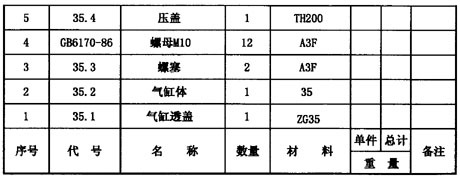 |
| 图1 明细表 | |
|
首先,把明细表的数据信息,用文字编辑器按如下格式写入磁盘文件MXB.TXT中,作为明细表数据文件。 |
|
“1”“35.1”“气缸透盖”“1”“ZG35”“”“”“” |
|
“2”“35.2”“气缸体”“1”“35”“”“”“” |
|
“3”“35.3”“螺塞”“2”“A3F”“”“”“” |
|
“4”“GB6170-86”“螺母M10”“12”“A3F”“”“”“” |
|
“5”“35.4”“压盖”“1”“TH200”“”“”“” |
|
然后用AutoLisp的READ-LINE函数提取有关数据信息,并把该数据信息赋给表格图块属性。 |
|
注意:各字符串要加双引号,空字符串引号“”不可省略,以便AutoLisp识别。 |
|
通常,一个明细表是由表头和表体两部分组成。表头是固定的,因此可以用AutoCAD命令生成一个固定的表头,并把它作为一个图块存入磁盘。 |
|
假设要得到如图1所示的明细表,则先做一个如图2所示的明细表表头。 |
|
 |
| 图2 表头 | |
|
表头实际上是一个图形文件,本文设定该文件名为MXB.DWG,然后用AutoCAD命令建立一个如图3所示的图块,设其文件名为MXB1.DWG,图3中M1~M8均为属性名。 |
|
 |
| 图3 图块 | |
|
当用户向表中插入该块时,系统会向用户询问属性值,此时用AutoLisp程序将上面建立的明细表数据文件中的数据分别赋给各个属性。属性的定义是用AutoCAD命令ATTDEF完成的。 |
|
首先,用AutoLisp的I/O函数READ-LINE读入数据文件MXB.TXT,再用字符串连接函数STRCAT给文件的每一行加上括号,此时数据类型为字符串(STR)。然后,再利用READ函数把字符串转换成一个表(LIST),以方便AutoLisp对表中的每一项进行各种操作。最后,用AutoLisp的COMMAND函数调用INSERT命令,先将图块MXB.DWG插入表中,再将MXB1.DWG插入表中,用NTH函数将前面AutoLisp读入的数据中各项信息分别赋给MXB1.DWG中的各个属性。 |
|
 |
| 图4 程序框图 | |
|
(defun C:mxb(/scmde p f1 bk a m1 m2 m3 m4 m5 m6 m7 m8 p1) |
|
(setq scmde (getvar “cmdecho")) |
|
(setq p (getpoint “\n Please input a point:")) |
|
(setq f1 (getstring “\n Please input file name:")) |
|
(print “\n Please wait ...") |
|
(command “insert" bk p 1 1 0) |
|
(setq p1 (list (car p) (+ (cadr p) 8))) |
|
(while (setq a (read-line f )) |
|
(setq a (strcat “(“a ")")) |
|
(command “insert" bk p1 “" “" “" m1 m2 m3 m4 m5 m6 m7 m8) |
|
(setq p1 (list (car p1) (+ 8 (cadr p1)))) |
|
(setvar “comdecho" scmde) |
|
●在AutoCAD环境下,将MXB.LSP拷贝至当前目录,再执行(LOAD“MXB”),即可装载MXB.LSP。 |
|
●先将MXB.LSP拷贝至\ACAD\SUPPORT子目录下,再在\ACAD\SUPPORT\ACAD.LSP中加入下面一条语句: |
|
●先将MXB.LSP拷贝至\ACAD\SUPPORT子目录下,再在\ACAD\SUPPORT\子目录下的菜单文件ACAD.MNU中的合适位置处加上下面一条语句: |
|
[生成明细表]^C^C(LOAD “C:/ACAD/SUPPORT/MXB.LSP")MXB |
|
当用户装载该程序并运行之后,程序首先出现提示信息: |
|
|
| 我有问题,我要进入论坛 |
| 出处:本站原创 作者:佚名 | |
|


